BIGEMAP无偏移影像叠加配准(ArcGIS)
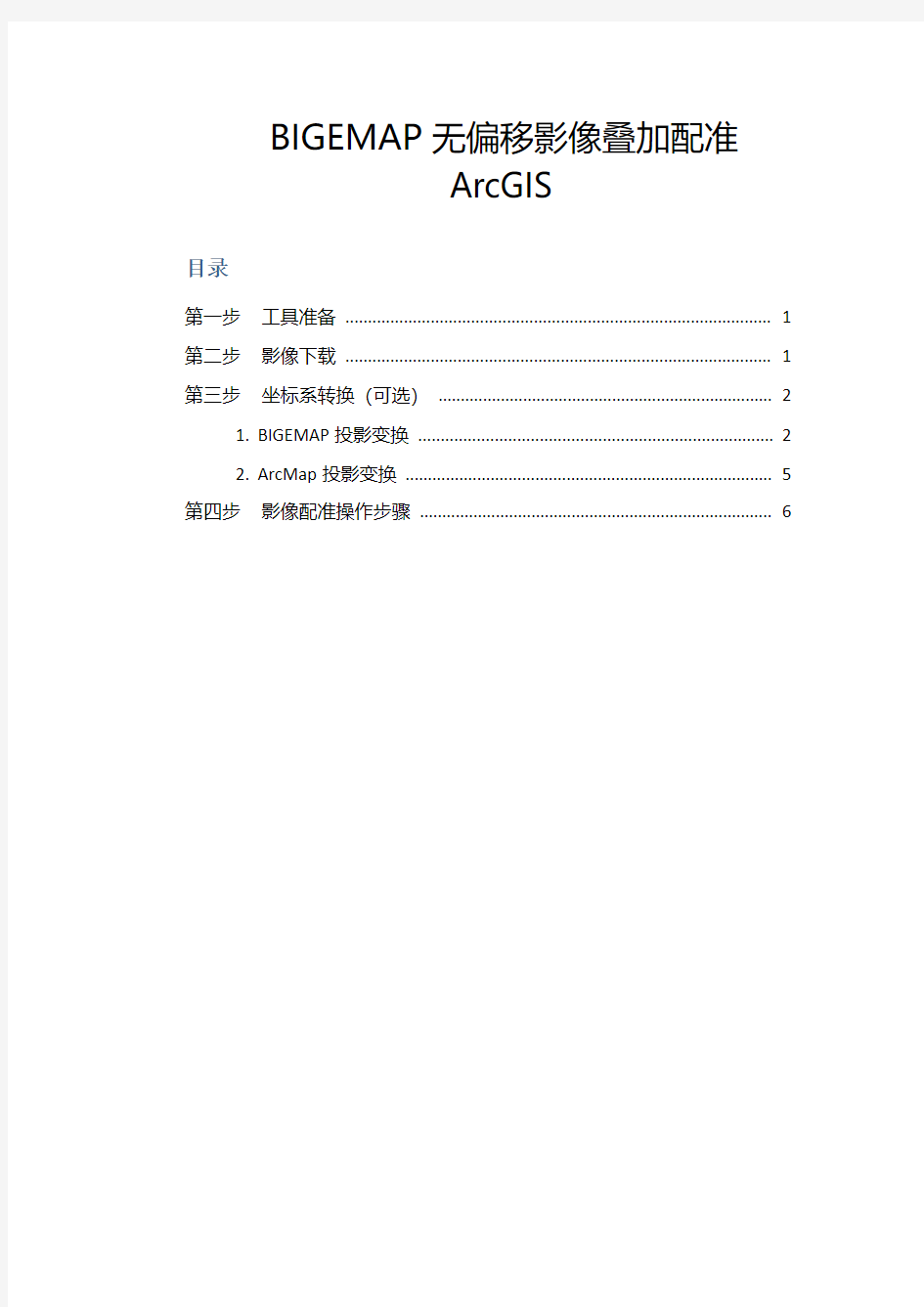

BIGEMAP无偏移影像叠加配准
ArcGIS
目录
第一步工具准备 (1)
第二步影像下载 (1)
第三步坐标系转换(可选) (2)
1.BIGEMAP投影变换 (2)
2.ArcMap投影变换 (5)
第四步影像配准操作步骤 (6)
第一步工具准备
ArcGIS 10.2下载地址:https://www.sodocs.net/doc/0017213467.html,/s/1qWDljC4
BIGEMAP地图下载器:https://www.sodocs.net/doc/0017213467.html,/index.php?aid=221
本实例使用ArcMap 10.2软件进行影像与矢量数据叠加配准。首先ArcMap 中是可以自动匹配坐标系;例如先导入西安80的矢量数据文件,再加载影像图层就会自动将影像从源坐标系1转换到西安80坐标系。亦可利用BIGEMAP或ArcMap工具手动转换(见第三步)。
第二步影像下载
影像须使用BIGEMAP地图下载器中Google Earth无偏移影像,
并具有无Google小水印、免封IP、影像更新更快等特点。首先在图
源列表中选中Google Earth图源,实现与矢量数据准确套合、叠加。
在此通过矩形区域选择下载边界(如图1所示),然后双击下载并
选择合适的层级(如图2所示)。
图 1 选择下载边界
1谷歌地球、天地图(经纬度直投)下载后为WGS84地理坐标系;其他图源为WGS84墨卡托投影坐标系。
图 2 下载对话框
第三步坐标系转换(可选)
1.BIGEMAP投影变换
BIGEMAP提供了投影变换工具,在软件右侧工具列表中(如图3所示);点击“投影变换”工具弹出影像投影变换对话框(如图4所示)。
图 3 工具列表
图 4 影像投影变换对话框
参数说明:
1)源文件:需要转换的源影像图片,支持含投影信息及放射变换参数的影像文件。
2)源坐标系:自动读取源文件的坐标信息。此例中源坐标系为WGS84。
3)输出文件:选择输出影像图片的文件名,支持输出GeoTiff、BMP、Erdas Imaging。
4)目标坐标系:要转换到的目标坐标系2。此例中需转换到北京54高斯投影3度带
117E子午线。
5)重采样算法:重采样算法影响图像转换质量,数量越好相对速度越慢,可根据需要
选择。
6)变换参数:目标坐标系与WGS84坐标系之间的转换参数(ToWGS84),若无参数可
不勾选“指定变换参数”。
2确定目标坐标系:就是需要确定矢量数据所使用的坐标系,转换到与矢量数据相同坐标系才能更好
的配准。
通常项目使用的测量坐标系与WGS84是不同椭球面之间转换,如北京54、西安80、CGCS2000等。一般而言用七参数布尔莎模型比较严密,即X 平移,Y 平移,Z 平移,X 旋转(WX),Y 旋转(WY),Z 旋转(WZ),尺度变化(DM)。也可以使用三参数,即X 平移,Y 平移,Z 平移,而将X 旋转,Y 旋转,Z 旋转,尺度变化面DM视为0。
选择目标坐标系,西安80、北京54、CGCS2000均分为3度带及6度带两种分度带,且分为ZONE(带号)及CM(子午线)两种坐标系。选择带号与子午线的区别是转换后的X坐标值分别有带号(36XXXXXX.XX)和无带号(XXXXXX.XX)。若矢量数据X坐标无带号则选择CM,有带号则选择ZONE。
图 5 选择目标坐标系对话框
根据经度确定高斯-克吕格投影分度带,如图6所示为高斯投影分度带分布图。上半部分n为6度带,下半部分n'为3度带,L为分度带的中央子午线。
图 6 高斯投影分度带
如图4所示设置好各项参数,点击“确定”即可完成投影变换,并输出转换后的影像图片。
2.ArcMap投影变换
在ArcToolbox里点击数据管理工具(Data Management Tools)→投影和变换(Projection and Transformations)→栅格(Raster)→栅格投影(Project Raster),
弹出投影变换对话框(如图7所示);
图7 ArcGIS 投影变换对话框
参数说明:
1)输入栅格(Input Raster):需要转换的源影像图片。
2)源坐标系(Input Coordinate System):自动读取源文件的坐标信息。此例中源坐标
系为WGS84地理坐标系。
3)输出栅格(Output Raster Dataset):选择输出影像图片的文件名,需在后面加文件
后缀“.tif”。
4)输出坐标系(Output Coordinate System):要转换到的目标坐标系。此例中需转换
到北京54高斯投影3度带子午线117E。
5)地理转换(Geographic Transformation):目标坐标系与WGS84坐标系之间的转换参
数(ToWGS84)。
第四步影像配准操作步骤
若影像通过准确参数转换到相应的坐标系,导入可准确与矢量数据匹配无需手动配准。
1.打开ArcMap,增加Georeferencing工具条(如图8所示)。
图8 增加Georeferencing工具条
图9 Georeferencing工具条
2.首先将Georeferencing工具条的Georeferencing菜单下Auto Adjust不选
择。
3.在Georeferencing工具条上,点击Add Control Point按钮。
4.在影像上点击参照点,然后再点击矢量上对应的参照点。
5.按上一步添加一个或多个控制点,在Georeferencing菜单下,点击Update
Display。
6.在Georeferencing菜单下,点击Rectify,将校准后的影像另存。
图10 配准后效果图
ArcGIS影像配准及矢量化
实验三、影像配准及矢量化 一、实验目的 1.利用影像配准(Georeferencing) 工具进行影像数据的地理配准 2.编辑器的使用(点要素、线要素、多边形要素的数字化)。 注意:在基于ArcMap 的操作过程中请注意保存地图文档。 二、实验准备 数据:昆明市西山区普吉地形图1:10000 地形图――70011-1.Tif,昆明市旅游休闲图.jpg (扫描图)。 软件准备: ArcGIS Desktop ---ArcMap 三、实验内容及步骤 第1步地形图的配准-加载数据和影像配准工具 所有图件扫描后都必须经过扫描配准,对扫描后的栅格图进行检查,以确保矢量化工作顺利进行。打开ArcMap,添加“影像配准”工具栏。把需要进行配准的影像—70011-1.TIF 增加到ArcMap中,会发现“影像配准”工具栏中的工具被激活。 第2步输入控制点 在配准中我们需要知道一些特殊点的坐标。通过读图,我们可以得到一些控件
点――公里网格的交点,我们可以从图中均匀的取几个点。一般在实际中,这些点应该能够均匀分布。在”影像配准”工具栏上,点击“添加控制点”按钮。使用该工具在扫描图上精确到找一个控制点点击,然后鼠标右击输入该点实际的坐标位置 用相同的方法,在影像上增加多个控制点(大于7个),输入它们的实际坐标。点 击“影像配准”工具栏上的“查看链接表”按钮。 第3步设定数据框的属性 增加所有控制点,并检查均方差(RMS)后,在”影像配准”菜单下,点击“更新显示”。执行菜单命令“视图”-“数据框属性”,设定数据框属性
●更新后,就变成真实的坐标。 第4步矫正并重采样栅格生成新的栅格文件 ●在”影像配准”菜单下,点击“矫正”,对配准的影像根据设定的变换公式重新采样,另存为一个新的影像文件。
在Arcgis中配准遥感图像
图像 在ArcGIS中配准(TIF、JPEG)栅格图像 在ArcGIS中配准(TIF、JPEG)栅格图像最好不要压缩,越精确地图的矢量化原精确,使用ArcGIS 9.2 Desktop完成。 栅格图像的校正和坐标系确定 启动ArcMap,新建一个新工程,右键Layers选择Add Data…添加TIF图像,将出现如下提示(如果提示无法加载rester data时请安装ArcGIS Desktop SP3补丁),单击Yes确定,加载图像后提示图像没有进行配准,确定然后配准图像。 图像加载后即可看到图像内容,右键工具栏打开Georeferencing工具条,进行图像的配准工作,在配准之前最好先保存工程。 在File菜单下打开Map Properties编辑地图属性,Data Source Options可设置保存地图文件的相对路径和绝对路径。(这里选择相对路径以确保将工程复制到其他机器可用)。 配准前要先读懂地图,望都县土地利用现状图采用1954北京坐标系,比例尺1:40000,查阅河北省地图发现望都县位于东经115度附近,那么按6度分带属于20带中央经线117度,按3度分带属于38带。从图框看到的公里数发现没有带号,应该是公里数。 这里只找了4个点进行配置(可以找更多的点),从左到右从下到上,逆时针编号为1、2、3、4;在ArcMap中单击Georefercning工具条上的Add Control Ponit工具(先掉Auto Adjuest 选项),添加4个点控制点。 然后编辑Link Table中的4个控制点的代表的公里数,然后单击“Georeferecning下拉菜单的Auto Adjuest”图像即进行校正这时可看到参差值这里是0.00175(Total RMS)非常小说明配准较为精确。单击Save按钮可将控制点信息保存到文件,单击Load按钮可从文件加载控制点坐标。 给校准后的地图选择适合的坐标系,右键Layers打开Properties对话框属性对话框选择投影坐标系,(Prokected Coordinate Systems)展开Predefined/ Prokected Coordinate Systems/Gauss Kruger/Beijing 1954下找Beijing 1954 GK Zone 20坐标系(高斯克里克投影20带无带号),单击确定保存工程;这时配准工作即完成,在状态栏就可以看到正确的坐标单位了。 最后保存校正重新生成采样数据,单击“Georeferencing”工具条的“Rectify”菜单矫正并
ArcGIS空间校正或影像配准
ArcGIS 空间校正影像配准 1、空间校正是针对矢量图的,栅格配准是针对栅格影像的。 在ArcMap中对应的Spatial Adjustment工具条和Georeference工具条【具体平台操作分别参考: https://www.sodocs.net/doc/0017213467.html,/ESRI/thread-47016-1-1.html和 https://www.sodocs.net/doc/0017213467.html,/ESRI/viewthread.php?tid=23306】;在AE中的具体栅格配准接口为:IGeoreference 、而空间校正根据具体的校正的方法有很多种,具体介绍如下: I、彷射变换: 二维的彷射变换是AffineTransformation2D类,彷射变换主要有两种变换:Conformal Transformation(等角变换)和 Affine Tranformation(真彷射变换),对应的接口机器构造函数为: IAffineTransformation2D3::DefineConformalFromControlPoints和IAffineTransformation2D::DefineFromControlPoints。其中等角变换要求至少两个已知点,因为他的变换函数使用4参数;而真彷射变换要求至少三个已知点,因为他的变换函数使用6参数。 II、投影变换: 主要实现IProjectiveTransformation2DGEN接口。至少需要4个控制点,因为该变换函数有八个参数。 III、还有相似变换等等。 这些接口都是继承于ITransformation,是通过几何的ITransform2D 接口中Transform (esriTransformDirection direction, ITransformation transformation )方法发挥作用的。 2、判断某图层是为内存图层: IFeatureLayer pFeatLayer = MapCtrl.get_Layer(i) as IFeatureLayer; if (pFeatLayer.DataSourceType.Trim().ToUpper() == "InMemory Feature Class".Trim().ToUpper()) { } 空间校正(spatial adjustment)方法
矢量数据配准具体步骤(ARCGIS软件)
ArcGIS下矢量数据配准 ArcGIS 空间校正(spatial adjustment)是个常用的工具,下面简单说一下它的使用方法。 下图中,青色的是已经有坐标系的要素(基准要素),黄色的是需要校正的要素(被校正要素)。 1、将已经具有坐标系的要素类和需要校正的要素类加进arcmap中(注意:先加入有坐标系的图层),调出spatial adjustment工具条,使需要校正的图层处于编辑状态。
2、在spatial adjustment工具条菜单里设置要校正的数据,把要校正的要素类打钩, 3、设置校正方法 每种校正方法的适用范围和区别可看帮助文件。仿射变换是最常用的方法,建议使用。
4、设置结合环境,以便准确地建立校正连接 Editor->snapping: 5、点置换连接工具 6、点击被校正要素上的某点,然后点基准要素上的对应点,这样就建立了一个置换链接,起点是被校正要素上的某点,终点是基准要素上的对应点。用同样的方法建立足够的链接。理论上有三个置换链接就能做仿射变换,但实际上一般是是不够用的。实际使用中要尽量多建几个链接,尤其是在拐点等特殊点上,而且要均匀分布。
7、点spatial adjustment工具条菜单下的adjust,即可应用配准,然后保存编辑。
当熟悉整个过程后,可以试试其他几种变换(相似、投影、橡皮拉伸等)。 上面的方法是将一个没有坐标系的要素类校正到一个有坐标系的要素类,简单说是图对图校正。如果只有一个没有坐标系的要素类,但知道它上面关键点的真实坐标,上面的4、5、6步用下面方法代替: 4、读出原图上关键点的屏幕坐标,找到和它对应的真实坐标 5、建立连接链接文件,格式为文本文件,第一列是关键点的屏幕x坐标,第二列是关键点的屏幕y坐标,第三列是关键点真实的x坐标,第四列是关键点真实的y坐标,中间用空格分开,每个关键点一行。如下图所示 6、在spatial adjustment菜单中打开链接文件,选刚才建立好的链接文件
ArcGIS下矢量数据配准 spatial adjustment
ArcGIS下矢量数据配准 spatial adjustment ArcGIS 空间校正(spatial adjustment)是个常用的工具,下面简单说一下它的使用方法。 下图中,青色的是已经有坐标系的要素(基准要素),黄色的是需要校正的要素(被校正要素)。 1、将已经具有坐标系的要素类和需要校正的要素类加进arcmap中(注意:先加入有坐标系的图层),调出spatial adjustment工具条,使需要校正的图层处于编辑状态。 2、在spatial adjustment工具条菜单里设置要校正的数据,把要校正的要素类打钩,
3、设置校正方法 每种校正方法的适用范围和区别可看帮助文件。仿射变换是最常用的方法,建议使用。 4、设置结合环境,以便准确地建立校正连接 Editor->snapping:
5、点置换连接工具 6、点击被校正要素上的某点,然后点基准要素上的对应点,这样就建立了一个置换链接,起点是被校正要素上的某点,终点是基准要素上的对应点。用同样的方法建立足够的链接。理论上有三个置换链接就能做仿射变换,但实际上一般是是不够用的。实际使用中要尽量多建几个链接,尤其是在拐点等特殊点上,而且要均匀分布。
7、点spatial adjustment工具条菜单下的adjust,即可应用配准,然后保存 编辑。 当熟悉整个过程后,可以试试其他几种变换(相似、投影、橡皮拉伸等)。 上面的方法是将一个没有坐标系的要素类校正到一个有坐标系的要素类,简单说
是图对图校正。如果只有一个没有坐标系的要素类,但知道它上面关键点的真实坐标,上面的4、5、6步用下面方法代替: 4、读出原图上关键点的屏幕坐标,找到和它对应的真实坐标 5、建立连接链接文件,格式为文本文件,第一列是关键点的屏幕x坐标,第二列是关键点的屏幕y坐标,第三列是关键点真实的x坐标,第四列是关键点真实的y坐标,中间用空格分开,每个关键点一行。如下图所示 6、在spatial adjustment菜单中打开链接文件,选刚才建立好的链接文件 其它步骤与前面的相同。 本篇文章来源于 GIS空间站转载请以链接形式注明出处网址: https://www.sodocs.net/doc/0017213467.html,/Article/1640.htm
ArcGis中进行地形图的配准
ArcGis中进行地形图的配准 地形图配准 1.1.1 方法简介 1.1.1.1 方法0 所有图件扫描后都必须经过扫描纠正,对扫描后的栅格图进行检查,以确保矢量化工作顺利进行。 对影像的配准有很多方法,下面介绍一种常用方法。 (1)打开 ArcMap,增加 Georeferncing 工具条。 (2)把需要进行纠正的影像增加到 ArcMap 中,会发现 Georeferncing 工具条中的工具被激活。 (3)在配准中我们需要知道一些特殊点的坐标,即控制点。可以是经纬线网格的交点、公里网格的交点或者一些典型地物的坐标,我们可以从图中均匀的取几个点。如果我们知道这些点在我们矢量坐标系内坐标,则用以下方法输入点的坐标值,如果不知道它们的坐标,则可以采用间接方法获取。 (4)首先将 Georeferncing 工具条的 Georeferncing 菜单下 Auto Adjust 不选择。 (5)在 Georeferncing 工具条上,点击 Add Control Point 按钮。 (6)使用该工具在扫描图上精确到找一个控制点点击,然后鼠标右击输入该点实际的坐标位置: (7)用相同的方法,在影像上增加多个控制点,输入它们的实际坐标。
(8)增加所有控制点后,在 Georeferencing 菜单下,点击 Update Display。 (9)更新后,就变成真实的坐标。 (10)在 Georeferencing 菜单下,点击 Rectify,将校准后的影像另存。 后面我们的数字化工作是对这个校准后的影像进行操作的。 1.1.1.2 说法1 在配准前,先在arctoolbox下的date management tool下的projections and transformations进行投影系统的定义;然后在arcmap中,利用georeferening工具,进行控制点的输入。增加所有控制点后在georeferening工具下点击updatedisplay,最后rectify保存影像。重新打开配准后的影像在界面的下方即可看到配准后显示的坐标。 1.1.1.3 说法 在利用ArcGIS进行数字化,或者把栅格图像加载到已有坐标系的地图中时,首先的工作就是进行地图的空间配准。 对栅格图像进行配准时,可以用Georeferencing工具。对已有GIS图与其它坐标系或者地图进行配准时,可以利用Spatial Adjustment工具。 1.利用Georeferencing工具配准栅格图像
ArcGIS实验操作 九 地理配准
ArcGIS实验操作(九) 地理配准(Georeferncing) 数据:昆明市西山区普吉地形图 1:10000 地形图――70011-1.tif 要求:进行地图配准,以确保矢量化工作顺利进行。 操作步骤: 1.加载配准工具栏和地图数据: z打开ArcMap,添加“Georeferncing”工具栏。 在ArcMap中弹出如下工具栏: z把需要进行配准的影像—70011-1.TIF增加到ArcMap中,会发现“Georeferncing”工具栏中的工具被激活。
2.输入控制点: 在配准中我们需要知道一些特殊点的坐标。通过读图,我们可以得到一些控件点――公里网格的交点,我们可以从图中均匀的取几个点。一般在实际中,这些点应该能够均匀分布。 z在“Georeferncing”工具栏上,点击“添加控制点”按钮。
z使用该工具在扫描图上精确到找一个控制点点击,然后鼠标右击输入该点实际的坐标位 对应的X、Y坐标值。如下图所示:
点击全图显示,可查看地图窗口: z用相同的方法,在影像上增加至少4个控制点(控制点能均匀分布于四周,且数目不能太少),输入它们的实际坐标。也可以点击添加控制点按钮后,在地图窗口上单击确定一个控制点,右击选择“Input X and Y”,即可输入实际坐标:
输入准确的坐标值: 注意:若输完坐标值后,配准地图不可见,可点击。 同上,输入其它控制点的实际坐标值,本操作仅输入4个控制点仅是为演示需要,实际情况下需要输入更多的均匀分布的控制点。 然后,点击工具栏上的“查看链接表”按钮:
注意: 检查控制点的残差和RMS,删除残差特别大的控制点并重新选取控制点。Total RMS误差越小越好。 在连接表对话框中点击“保存”按钮,可以将当前的控制点保存为磁盘上的文件,以备使用。 3.设定数据框的属性: z增加所有控制点,并检查均方差(RMS)后,在“影像配准”菜单下,点击“更新显示”。 执行菜单命令“视图”-“数据框属性”,设定数据框属性,在“常规”选项页中,将地图显示单位设置为“米”
ARCGIS影像配准与空间配准方法
ArcGIS影像配准与空间配准 ArcGIS影像配准与空间配准 地图配准可分为影像配准和空间配准。影像配准的对象是raster图,譬如TIFF图。配准后的图可以保存为ESRI GRID, TIFF,或ERDAS IMAGINE格式。空间配准(Spatial Adjustment)是对矢量数据配准。 一、影像配准 在ArcGIS中配准: 1.打开ArcMap,增加Georeferencing工具条。 2. 把需要进行纠正的影像增加到ArcMap中,会发现Georeferencing工具条中的工具被激活。在view/data frame properties的coordinate properties中选择坐标系。如果是大地(投影)坐标系选择predefined中的Projected coordinate system,坐标单位一般为米。如果是地理坐标系(坐标用经纬度表示)表示则选择Geographic coordinate system。 3.纠正前可以去掉"auto adjust"前的勾。在校正中我们需要知道一些特殊点的坐标。如公里网格的交点,我们从图中均匀的取几个点,不少于7个。在实际中,这些点要能够均匀分布在图中。 4.首先将Georeferencing工具条的Georeferencing菜单下Auto Adjust不选择。 5.在Georeferencing工具条上,点击Add Control Point按钮。 6.使用该工具在扫描图上精确到找一个控制点点击,然后鼠标右击,Input X and Y输入该点实际的坐标位置。采用地理坐标系时应输入经纬度,经纬度用小数表示,如110°30'30'应写成 110.508(=110+30.5/60)。 7.用相同的方法,在影像上增加多个控制点,输入它们的实际坐标。 8.增加所有控制点后,在Georeferencing菜单下,点击Update Display。 9.更新后,就变成真实的坐标。 10.在Georeferencing菜单下,点击Rectify,将校准后的影像另存。 在arcview 中进行配准: 软件准备:arcview,必须安装了image wape扩展模块 数据准备:栅格图像,必须有坐标(大地坐标或经纬座标) 步骤: 1、找到栅格图像上的坐标点,至少要四个,坐标点分布应均匀。 2、打开arcview,单击chart,单击new,创建一张新表 3、输入X,Y坐标(栅格图上的点坐标), 4、点击保存。打开view窗口,单击theme,add event theme,设定字段为刚刚新建的表格里的X,Y字段。
最新ArcGIS中地形图数据配准步骤汇总
A r c G I S中地形图数据 配准步骤
扫描地形图配准的常用步骤: 在配准前,先在ArcGIS Toolbox下的Data management tool下的projections and transformations进行投影系统的定义。 1:50000的地形图,是基于北京1954坐标系,6度分带的高斯克吕格投影。在地形图方里网上可以看出本图幅位于哪个分度带。假设是19度带,因此我们要选择的是Beijing 1954 GK Zone 19.prj。同时目录里面还有一个Beijing 1954 GK Zone 19N.prj,这个是用于没有分度带号的。而我们的图幅是包括分度带号。(1)打开 ArcMap,增加 Georeferencing 工具条。 (2)把需要进行纠正的扫描地形图添加到 ArcMap 中,Georeferencing 工具被激活。 (3)在配准中我们需要知道一些特殊点的坐标,即控制点。可以是经纬线网格的交点、公里网格的交点或者一些典型地物的坐标,我
们可以从图中均匀的取几个点。如果我们知道这些点在我们矢量坐标系内坐标,则用以下方法输入点的坐标值。 (4)在Transformation里选择进行空间变换时所采用的方法。首先将 Georeferencing 工具条的 Georeferencing 菜单下 Auto Adjust 不选择。 (5)在 Georeferencing 工具条上,点击 Add Control Points 按钮。 (6)使用该工具在扫描图上精确到找一个控制点点击,然后鼠标右击输入该点实际的坐标位置。要注意的问题是,地形图上的方里网坐标为公里,而需要输入的应该是米。所以要在方里网对应坐标后面加000。如地形图上读出一个交点为(19387, 3420),19387的19为分带号,也要一并输入,那么这个点应该输入(19387000, 3420000)。 (7)用相同的方法,在影像上增加多个控制点,输入它们的实际坐标。一般在实际中,不少于7个,这些点应该能够均匀分布。特殊点一般是作为参考地图中多年或变化不大的坐标点,比如路口,河流交汇处,标志性建筑等。还应该增加一个规则:理论上控制点越多越均匀,配准效果越好,但是主要需要参考的是rms的值,rms小于一个象元的1/2为好,多加入控制点,RMS就越大说明其中某个控制点误差大或有错误,你可以查出来删除或修正.
Arcgis操作 实验四:ArcMap地图配准及矢量化(DOC)
实验四:地图配准及矢量化 一、实验目的 1、掌握影像配准(Georeferencing)工具进行地形图的地理配准的方法及步骤。 2、掌握ArcMap中进行矢量化方法。 二、实验准备 数据准备: 昆明市西山区普吉地形图1:10000 地形图――70011-1.tif (昆明市旅游休闲地图(YNKM.JPG)、Garmin 手持GPS野外采集数据(gpsdata.dbf))——选做数据 软件准备: ArcGIS Desktop9.x,ArcCatalog 三、实验内容 根据地形图坐标配准地形图,如图1所示。 图1 配准结果
四、实验步骤 第1步地形图的配准-加载数据和影像配准工具 所有图件扫描后都必须经过扫描配准,对扫描后的栅格图进行检查,以确保矢量化工作顺利进行。 ●打开ArcMap,添加“影像配准”工具栏。 ●把需要进行配准的影像—70011-1.TIF增加到ArcMap中,会发现“影像配准”工具栏中 的工具被激活。 第2步输入控制点 在配准中我们需要知道一些特殊点的坐标。通过读图,我们可以得到一些控件点――公里网格的交点,我们可以从图中均匀的取几个点。一般在实际中,这些点应该能够均匀分布。 ●在”影像配准”工具栏上,点击“添加控制点”按钮。
●使用该工具在扫描图上精确到找一个控制点点击,然后鼠标右击输入该点实际的坐标位 置,如下图所示: ●用相同的方法,在影像上增加多个控制点(大于7个),输入它们的实际坐标。点击“影 像配准”工具栏上的“查看链接表”按钮。 ●注意:在连接表对话框中点击“保存”按钮,可以将当前的控制点保存为磁盘上的文件, 以备使用。
arcgis配准和矢量化步骤
图像最好不要压缩,越精确地图的矢量化原精确,使用ArcGIS 9.2 Desktop完成。 一、栅格图像的校正和坐标系确定 启动ArcMap,新建一个新工程,右键Layers选择Add Data…添加TIF图像,将出现如下提示(如果提示无法加载rester data时请安装ArcGIS Desktop SP3补丁),单击Yes确定,加载图像后提示图像没有进行配准,确定然后配准图像。 图像加载后即可看到图像内容,右键工具栏打开Georeferencing工具条,进行图像的配准工作,在配准之前最好先保存工程。
在File菜单下打开Map Properties编辑地图属性,Data Source Options 可设置保存地图文件的相对路径和绝对路径。(这里选择相对路径以确保将工程复制到其他机器可用)。 配准前要先读懂地图,望都县土地利用现状图采用1954北京坐标系,比例尺1:40000,查阅河北省地图发现望都县位于东经115度附近,那么按6度分带属于20带中央经线117度,按3度分带属于38带。从图框看到的公里数发现没有带号,应该是公里数。 这里只找了4个点进行配置(可以找更多的点),从左到右从下到上,逆
时针编号为1、2、3、4;在ArcMap中单击Georefercning工具条上的Add Control Ponit工具(先掉Auto Adjuest选项),添加4个点控制点。 然后编辑Link Table中的4个控制点的代表的公里数,然后单击“Georeferecning下拉菜单的Auto Adjuest”图像即进行校正这时可看到参差值这里是0.00175(Total RMS)非常小说明配准较为精确。单击Save按钮可将控制点信息保存到文件,单击Load按钮可从文件加载控制点坐标。 给校准后的地图选择适合的坐标系,右键Layers打开Properties对话框属性对话框选择投影坐标系,(Prokected Coordinate Systems)展开
ArcGIS影像数据的配准
实验三、影像数据的配准 一、实验目的 利用影像配准(Georeferencing) 工具进行影像数据的地理配准。 注意:在基于ArcMap 的操作过程中请注意保存地图文档。 二、实验准备 数据:datong.Tif。 软件准备: ArcGIS Desktop ---ArcMap 三、实验内容及步骤 第1步地形图的配准-加载数据和影像配准工具 所有图件扫描后都必须经过扫描配准,对扫描后的栅格图进行检查,以确保矢量化工作顺利进行。 ●打开ArcMap,添加“影像配准”工具栏。 ●把需要进行配准的影像—datong.TIF增加到ArcMap中,激活“影像配准”工具条。 第2步定义投影坐标 在ArcToolbox中“投影和转换”选择Define Projection,设定数据框的坐标系统为“Beijing_1954_GK_Zone_20N”(北京1954投影坐标系,6度分带,东经117度为中央经线)。
第3步输入控制点 在配准中我们需要知道一些特殊点的坐标。通过读图,我们可以得到一些控件点――公里网格的交点,我们可以从图中均匀的取几个点。一般在实际中,这些点应该能够均匀分布。 ●在“影像配准”工具栏上,点击“Add Control Point”按钮。 ●使用该工具在扫描图上精确找到一个控制点后点击,然后鼠标右击输入该点实际的坐标 位置,如下图所示: ●用相同的方法,在影像上增加多个控制点(一般4个,最好大于7个),输入它们的实 际坐标。点击“影像配准”工具栏上的“查看链接表”按钮。 注意:在链接表对话框中点击“保存”按钮,可以将当前的控制点保存为磁盘上的文件, 以备使用。 查看链接表 ●检查控制点的残差,删除残差特别大的控制点并重新选取控制点。转换方式设定为“二 次多项式”。
矢量数据配准具体步骤ARCGIS软件
ArcGIS下矢量数据配准 ArcGIS 空间校正(spatial adjustment)是个常用的工具,下面简单说一下它的使用方法.?下图中,青色的是已经有坐标系的要素(基准要素),黄色的是需要校正的要素(被校正要素). 1、将已经具有坐标系的要素类和需要校正的要素类加进arcmap中(注意:先加入有坐标系的图层),调出spatial adjustment工具条,使需要校正的图层处于编辑状态.? 2、在spatial adjustment
工具条菜单里设置要校正的数据,把要校正的要素类打钩, 3、设置校正方法?每种校正方法的适用范围和区别可看帮助文件。仿射变换是最常用的方法,建议使用。 ?4、设置结合环境,以便准确地建立校正连接
Editor->snapping: ?5、点置换连接工具 ?6、点击被校正要素上的某点,然后点基准要素上的对应点,这样就建立了一个置换链接,起点是被校正要素上的某点,终点是基准要素上的对应点。用同样的方法建立足够的链接.理论上有三个置换链接就能做仿射变换,但实际上一般是是不够用的.实际使用中要尽量多建几个链接,尤其是在拐点等特殊点上,而且要均匀分布。
7、点spatial adjustment工具条菜单下的adjust,即可应用配准,然后保存编辑。 ?
当熟悉整个过程后,可以试试其他几种变换(相似、投影、橡皮拉伸等)。 上面的方法是将一个没有坐标系的要素类校正到一个有坐标系的要素类,简单说是图对图校正。如果只有一个没有坐标系的要素类,但知道它上面关键点的真实坐标,上面的4、5、6步用下面方法代替:?4、读出原图上关键点的屏幕坐标,找到和它对应的真实坐标5、建立连接链接文件,格式为文本文件,第一列是关键点的屏幕x坐标,第二列是关键点的屏幕y坐标,第三列是关键点真实的x坐标,第四列是关键点真实的y坐标,中间用空格分开,每个关键点一行。如下图所示 6、在spatial adjustment菜单中打开链接文件,选刚才建立好的链接文件
arcgis图像配准
1.一般步骤 地图配准可分为影像配准和空间配准。影像配准的对象是raster图,譬如TIFF 图。配准后的图可以保存为ESRI GRID, TIFF,或ERDAS IMAGINE格式。空间配准(Spatial Adjustment)是对矢量数据配准。 一、影像配准 在ArcGIS中配准: 1. 打开ArcMap,增加Georeferencing工具条。 2. 把需要进行纠正的影像增加到ArcMap中,会发现Georeferencing工具条中的工具被激活。在view/data frame properties的coordinate properties中选择坐标系。如果是大地(投影)坐标系选择predefined中的Projected coordinate system,坐标单位一般为米。如果是地理坐标系(坐标用经纬度表示)表示则选择Geographic coordinate system。 3. 纠正前可以去掉“auto adjust”前的勾。在校正中我们需要知道一些特殊点的坐标。如公里网格的交点,我们从图中均匀的取几个点,不少于7个。在实际中,这些点要能够均匀分布在图中。 4. 首先将Georeferencing工具条的Georeferencing菜单下Auto Adjust不选择。 5. 在Georeferencing工具条上,点击Add Control Point按钮。 6. 使用该工具在扫描图上精确到找一个控制点点击,然后鼠标右击,Input X and Y输入该点实际的坐标位置。采用地理坐标系时应输入经纬度,经纬度用小数表示,如110°30'30'应写成 110.508(=110+30.5/60)。 7. 用相同的方法,在影像上增加多个控制点,输入它们的实际坐标。 8. 增加所有控制点后,在Georeferencing菜单下,点击Update Display。 9. 更新后,就变成真实的坐标。 10.在Georeferencing菜单下,点击Rectify,将校准后的影像另存。 在arcview 中进行配准: 软件准备:arcview,必须安装了image wape扩展模块 数据准备:栅格图像,必须有坐标(大地坐标或经纬座标) 步骤: 1、找到栅格图像上的坐标点,至少要四个,坐标点分布应均匀。 2、打开arcview,单击chart,单击new,创建一张新表 3、输入X,Y坐标(栅格图上的点坐标), 4、点击保存。打开view窗口,单击theme,add event theme,设定字段为刚刚新建的表格里的X,Y字段。 5、这时导入到视图中,你可以看到几个点。 6、再convert to shp,把它转换为点.shp文件,加入到视图中。 7、在view中,propertise里设置你想要的投影方式。 8、这时控制点文件就做好了。 9、接下来,关闭所有的窗口,单击file-extension,image wape,点击此模块,这时菜单栏多了一行image wape 10、点击image wape——image wape session,选择你想要配准的栅格图像到第一个框。再
ARCGIS中进行地形图的配准
ARCGIS中进行地形图的配准 1.1.1 flying-roc 博客网 方法简介 1.1.1.1 方法0 所有图件扫描后都必须经过扫描纠正,对扫描后的栅格图进行检查,以确保矢量化工作顺利进行。 对影像的配准有很多方法,下面介绍一种常用方法。 (1)打开ArcMap,增加Georeferncing 工具条。 (2)把需要进行纠正的影像增加到ArcMap 中,会发现Georeferncing 工具条中的工具被激活。 (3)在配准中我们需要知道一些特殊点的坐标,即控制点。可以是经纬线网格的交点、公里网格的交点或者一些典型地物的坐标,我们可以从图中均匀的取几个点。如果我们知道这些点在我们矢量坐标系内坐标,则用以下方法输入点的坐标值,如果不知道它们的坐标,则可以采用间接方法获取。 (4)首先将Georeferncing 工具条的Georeferncing 菜单下Auto Adjust 不选择。 (5)在Georeferncing 工具条上,点击Add Control Point 按钮。 (6)使用该工具在扫描图上精确到找一个控制点点击,然后鼠标右击输入该点实际的坐标位置: (7)用相同的方法,在影像上增加多个控制点,输入它们的实际坐标。 (8)增加所有控制点后,在Georeferencing 菜单下,点击Update Display。 (9)更新后,就变成真实的坐标。 (10)在Georeferencing 菜单下,点击Rectify,将校准后的影像另存。 后面我们的数字化工作是对这个校准后的影像进行操作的。 1.1.1.2 说法1 在配准前,先在arctoolbox下的date management tool下的projections and transformations进行投影系统的定义;然后在arcmap中,利用georeferening工具,进行控制点的输入。增加所有控制点后在georeferening工具下点击updatedisplay,最后rectify 保存影像。重新打开配准后的影像在界面的下方即可看到配准后显示的坐标。 1.1.1.3 说法
在ArcGIS中配准(TIF、JPEG)栅格图像并矢量化(转)
在ArcGIS中配准(TIF、JPEG)栅格图像并矢量化(转) 新浪博客 (2008-07-05 22:38:07) 转载 标签: 分类:GIS gis 地理信息系统 arcgis 配准 栅格图像 矢量化 杂谈 图像最好不要压缩,越精确地图的矢量化原精确,使用ArcGIS 9.2 Desktop 完成。 一、栅格图像的校正和坐标系确定 启动ArcMap,新建一个新工程,右键Layers选择Add Data…添加TIF图像,将出现如下提示(如果提示无法加载rester data时请安装ArcGIS Desktop SP3补丁),单击Yes确定,加载图像后提示图像没有进行配准,确定然后配准图像。
图像加载后即可看到图像内容,右键工具栏打开Georeferencing工具条,进行图像的配准工作,在配准之前最好先保存工程。 在File菜单下打开Map Properties编辑地图属性,Data Source Options 可设置保存地图文件的相对路径和绝对路径。(这里选择相对路径以确保将工程
复制到其他机器可用)。 配准前要先读懂地图,望都县土地利用现状图采用1954北京坐标系,比例尺1:40000,查阅河北省地图发现望都县位于东经115度附近,那么按6度分带属于20带中央经线117度,按3度分带属于38带。从图框看到的公里数发现没有带号,应该是公里数。 这里只找了4个点进行配置(可以找更多的点),从左到右从下到上,逆时针编号为1、2、3、4;在ArcMap中单击Georefercning工具条上的Add Control Ponit工具(先掉Auto Adjuest选项),添加4个点控制点。
矢量数据配准具体步骤(ARCGIS软件
欢迎阅读ArcGIS下矢量数据配准 ArcGIS 空间校正(spatial adjustment)是个常用的工具,下面简单说一下它的使用方法。 下图中,青色的是已经有坐标系的要素(基准要素),黄色的是 1 中( 2、在 3 4、设置结合环境,以便准确地建立校正连接 Editor->snapping: 5、点置换连接工具
6、点击被校正要素上的某点,然后点基准要素上的对应点,这样就建立了一个置换链接,起点是被校正要素上的某点,终点是基准要素上的对应点。用同样的方法建立足够的链接。理论上有三个置换链接就能做仿射变换,但实际上一般是是不够用的。实际 7、点 拉伸等)。 上面的方法是将一个没有坐标系的要素类校正到一个有坐标系的要素类,简单说是图对图校正。如果只有一个没有坐标系的要素类,但知道它上面关键点的真实坐标,上面的4、5、6步用下面方法代替:
4、读出原图上关键点的屏幕坐标,找到和它对应的真实坐标 5、建立连接链接文件,格式为文本文件,第一列是关键点的屏幕x坐标,第二列是关键点的屏幕y坐标,第三列是关键点真实的x 坐标,第四列是关键点真实的y坐标,中间用空格分开,每个关键点一行。如下图所示 6、在 准: 1 2、通过excel或记事本建立一个文本文件,输入几个控制点的坐标值,x表示经向,y为纬向,可以是公里网格坐标,和上面的定义的投影方式对应,保存;
3、在ArcMap里面打开矢量图,在“编辑器”(Editor)里设为“开始编辑”; 4、在“空间配准”(Spatial Adjustment)里把“设置配准数据”(set adjust data)定为“选择这些层中的所有要素”(All features in these),然后在“链接”(link)里打开上面建立的控制点文件; 5 6
ArcGIS中地形图数据配准步骤
扫描地形图配准的常用步骤: 在配准前,先在ArcGIS Toolbox下的Data management tool下的projections and transformations进行投影系统的定义。1:50000的地形图,是基于北京1954坐标系,6度分带的高斯克吕格投影。在地形图方里网上可以看出本图幅位于哪个分度带。假设是19度带,因此我们要选择的是Beijing 1954 GK Zone 19.prj。同时目录里面还有一个Beijing 1954 GK Zone 19N.prj,这个是用于没有分度带号的。而我们的图幅是包括分度带号。 (1)打开 ArcMap,增加 Georeferencing 工具条。 (2)把需要进行纠正的扫描地形图添加到ArcMap 中,Georeferencing 工具被激活。 (3)在配准中我们需要知道一些特殊点的坐标,即控制点。可以是经纬线网格的交点、公里网格的交点或者一些典型地物的坐标,我们可以从图中均匀的取几个点。如果我们知道这些点在我们矢量坐标系
内坐标,则用以下方法输入点的坐标值。
(4)在Transformation里选择进行空间变换时所采用的方法。首先将Georeferencing 工具条的Georeferencing 菜单下Auto Adjust 不选择。 (5)在 Georeferencing 工具条上,点击 Add Control Points 按钮。 (6)使用该工具在扫描图上精确到找一个控制点点击,然后鼠标右击输入该点实际的坐标位置。要注意的问题是,地形图上的方里网坐标为公里,而需要输入的应该是米。所以要在方里网对应坐标后面加000。如地形图上读出一个交点为(19387, 3420),19387的19为分带号,也要一并输入,那么这个点应该输入(19387000, 3420000)。(7)用相同的方法,在影像上增加多个控制点,输入它们的实际坐标。一般在实际中,不少于7个,这些点应该能够均匀分布。特殊点一般是作为参考地图中多年或变化不大的坐标点,比如路口,河流交汇处,标志性建筑等。还应该增加一个规则:理论上控制点越多越均匀,配准效果越好,但是主要需要参考的是rms的值,rms小于一个象元的1/2为好,多加入控制点,RMS就越大说明其中某个控制点误差大或有错误,你可以查出来删除或修正. 结束时,点击Georeferencing工具条上的View Link Table按钮。在这个过程中,ArcGIS通过计算控制点做一个多项式转换,应用最小二乘适宜使输入位置近似到输出位置。最佳多项式转换生成两个公
ARCGIS中影响矫正步骤
ArcGIS中影像图配准方法研究 数据准备:1:2000影像数据55.2-38.0.tif 55.2-39.0.tif 配准前:加载上述两幅影像图,在ArcMap中显示效果如下: [img=449,367]mhtml:file://E:\project\影像配准\ArcGIS中影像图配准方法研究.mht[/img] ! 第1步地形图的配准-加载数据和影像配准工具所有图件扫描后都必须经过扫描配准,对扫描后的栅格图进行检查,以确保矢量化工作顺利进行。 l 打开ArcMap,添加“影像配准”工具栏。 l 把需要进行配准的影像—55.2-38.0.tif增加到ArcMap中,会发现“影像配准”工具栏中的工具被激活。 [img=462,90]mhtml:file://E:\project\影像配准\ArcGIS中影像图配准方法研究.mht! [/img] 第2步输入控制点在配准中我们需要知道一些特殊点的坐标。一般为控件点――公里网格的交点。在这里将选取影像图的四个角点,根据影像图的图幅号算出它的每个角点的坐标
点。 l 在“影像配准”工具栏上,点击“添加控制点”按钮。 [img=512,67]mhtml:file://E:\project\影像配准\ArcGIS中影像图配准方法研 究.mht! [/img] l 使用该工具在扫描图上精确到找一个控制点点击,然后鼠标右击输入该点实际的坐标位置,如下图所示: [img=553,176]mhtml:file://E:\project\影像配准\ArcGIS中影像图配准方法研 究.mht! [/img] [img=285,123]mhtml:file://E:\project\影像配准\ArcGIS中影像图配准方法研 究.mht![/img] l 用相同的方法,在影像上增加多个控制点(大于7个),输入它们的实际坐标。点击“影像配准”工具栏上的“查看链接表”按钮。 [img=521,67]mhtml:file://E:\project\影像配准\ArcGIS中影像图配准方法研 究.mht! [/img]
arcgis影像配准及矢量化
目录 一.实验名称 (2) 二.实验目的及实验要求 (2) 三.实验过程 (2) 1. 地形图的配准-加载数据和影像配准工具 (2) 2.输入控制点 (3) 3.设定数据框的属性 (4) 4.矫正并重采样栅格生成新的栅格文件 (5) 5. 分层矢量化-在ArcCatalog中创建一个线要素图层 (6) 6. 从已配准的地图上提取等高线并保存到上面创建的要素类中. (9) 7.根据GPS观测点数据配准影像并矢量化的步骤 (11) 四.实验结果 (14) 1.分析数字化过程中误差的来源及减小误差的相关方法 (14) 2.为什么要对配准后的数据进行重采样 (14)
一.实验名称 影像配准及矢量化 二.实验目的及实验要求 1.实验目的 学习地图数字化及其编辑的方法。 2、实验要求 (1)利用影像配准(Georeferencing) 工具进行影像数据的地理配准 (2)编辑器的使用(点要素、线要素、多边形要素的数字化)。 三.实验过程 1. 地形图的配准-加载数据和影像配准工具 所有图件扫描后都必须经过扫描配准,对扫描后的栅格图进行检查,以确保矢量化工作顺利进行。 打开ArcMap,添加“影像配准”工具栏。把需要进行配准的影像—70011-1.TIF增加到ArcMap中,会发现“影像配准”工具栏中的工具被激活。
2.输入控制点 使用该工具在扫描图上精确到找一个控制点点击,然后鼠标右击输入该点实 际的坐标位置,如下图所示:
用相同的方法,在影像上增加多个控制点(大于7个),输入它们的实际坐标。点击“影像配准”工具栏上的“查看链接表”按钮。 注意:在连接表对话框中点击“保存”按钮,可以将当前的控制点保存为磁盘上的文件,以备使用 3.设定数据框的属性 增加所有控制点,并检查均方差(RMS)后,在”影像配准”菜单下,点击“更新显示”。 执行菜单命令“视图”-“数据框属性”,设定数据框属性
相关文档
- arcgis图像配准
- ArcGIS影像配准及矢量化
- ArcGIS应用--利用影像配准(Georeferncing) 工具进行影像数据的地理配
- ArcGIS 影像进行校正与配准的过程
- ArcGIS影像配准及矢量化
- ARCMAP配准和矢量化
- 在ArcGIS中配准(TIF、JPEG)栅格图像并矢量化(转)
- ArcGis影像纠正
- [vip专享]arcGIS图像配准与拼接
- ArcGIS实验三:影像配准
- 矢量数据配准具体步骤(ARCGIS软件)
- ARCGIS中进行地形图的配准
- Arcgis操作基础 ArcMap地图配准及矢量化
- ArcGIS影像配准矢量化
- 在ArcGIS中配准(TIF、JPEG)栅格图像并矢量化
- 在Arcgis中配准遥感图像
- 最新ArcGIS中地形图数据配准步骤汇总
- ArcGis影像纠正(地理配准)
- Arcgis操作 实验四:ArcMap地图配准及矢量化共6页文档
- ArcGIS的栅格图像配准
